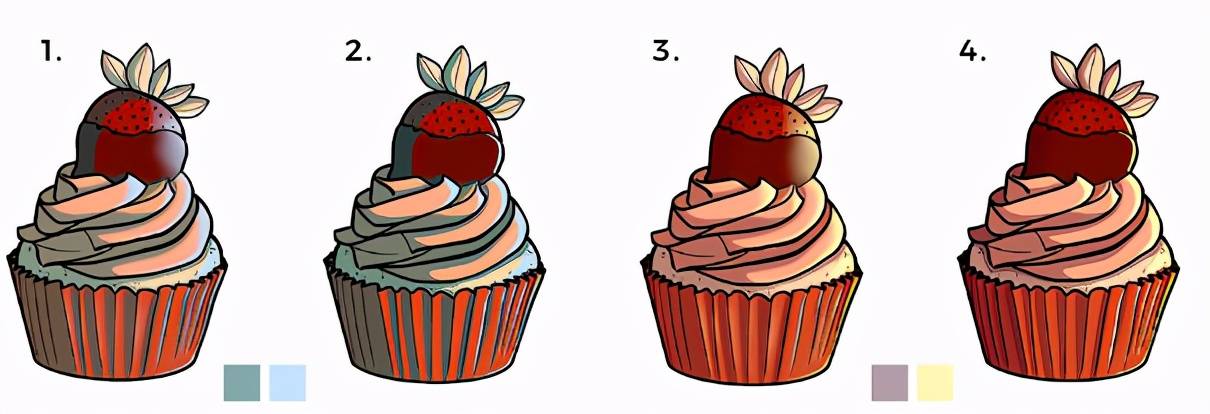【漫动教育】板绘上色的步骤及配色技巧,对新手村超级有用!
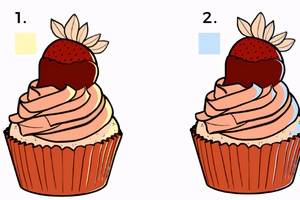
板绘上色的步骤及配色技巧,对新手村超级有用!
1、风格
上色的方法不只一种,接下来我要说明三种较为主流的作法。
如果想要简朴一点,可以选择平涂的方式。这种方法没有阴影和亮部,只需要使用自己喜欢的色板,帮图加上顏色即可。
如果想要画得更精致一点,我会建议各位加上阴影、亮部。这种情况有2种方法可供选择。赛璐璐风阴影(俗称:动画上色)这是一种用平涂方式画上阴影的方法。可以营造深度,风格属於漫画或传统动画。
柔和阴影:这是一种用渐层来逐步加上阴影的方法。这种方式的阴影比刚刚的赛璐璐来得柔和,完稿后看起来会更加逼真。
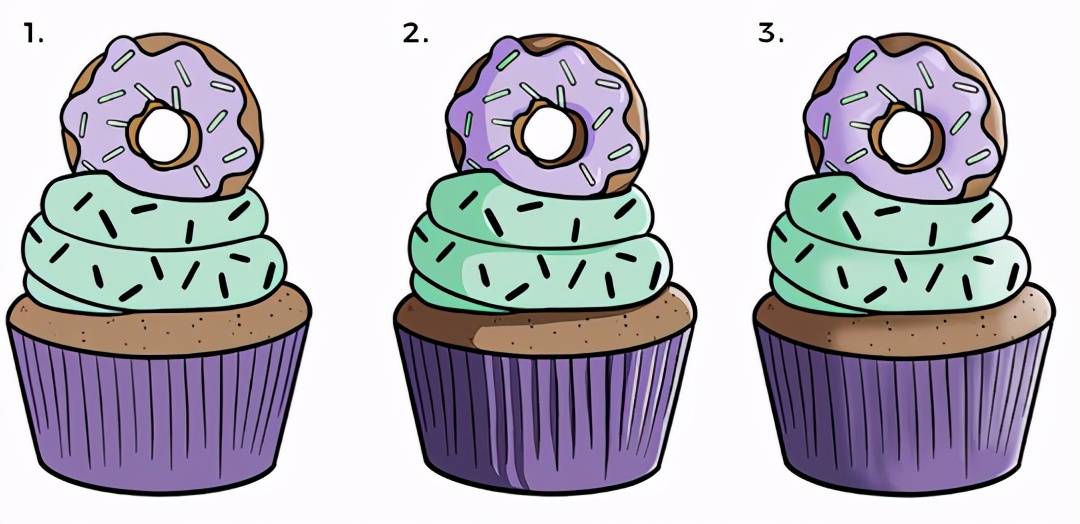
2、配色
配色方式有很多选择。
近似色配色指的是在利用各种顏色的情况下,同时继续使用不同彩度、明度的顏色变化。这种配色使用的是在色环上选择的顏色,以及与它相邻的顏色。以色调变化来说,是一种比较细腻的配色。
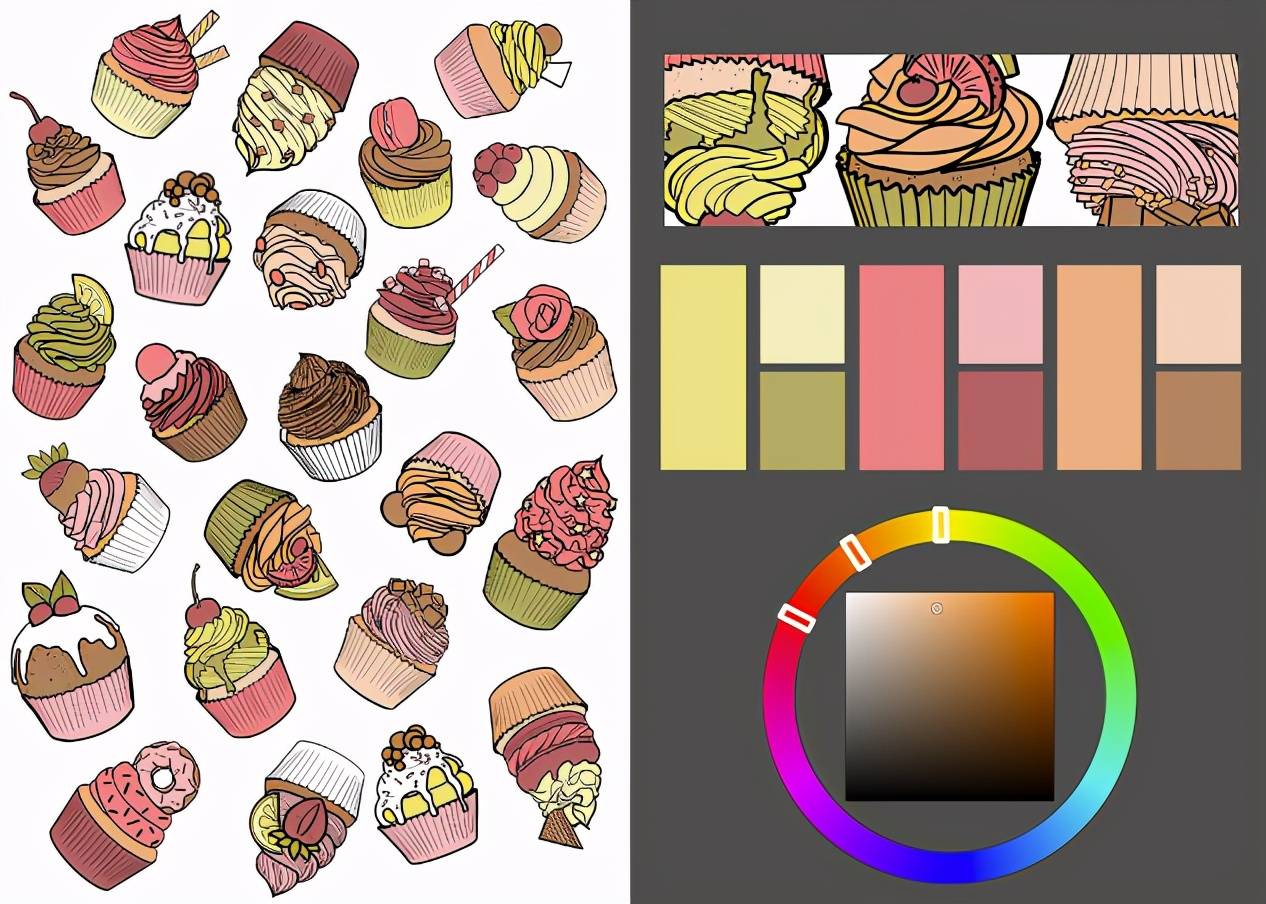
如果想要呈现比较明显的对比效果,可以利用互补色配色。互补色配色所使用的顏色分别是在色环上选择的顏色,以及它在色环上正对面的顏色。
虽然可以使用全部的彩度和明度变化,但得注意不要用过头,请按顏色帮它们加一点变化上的限制。
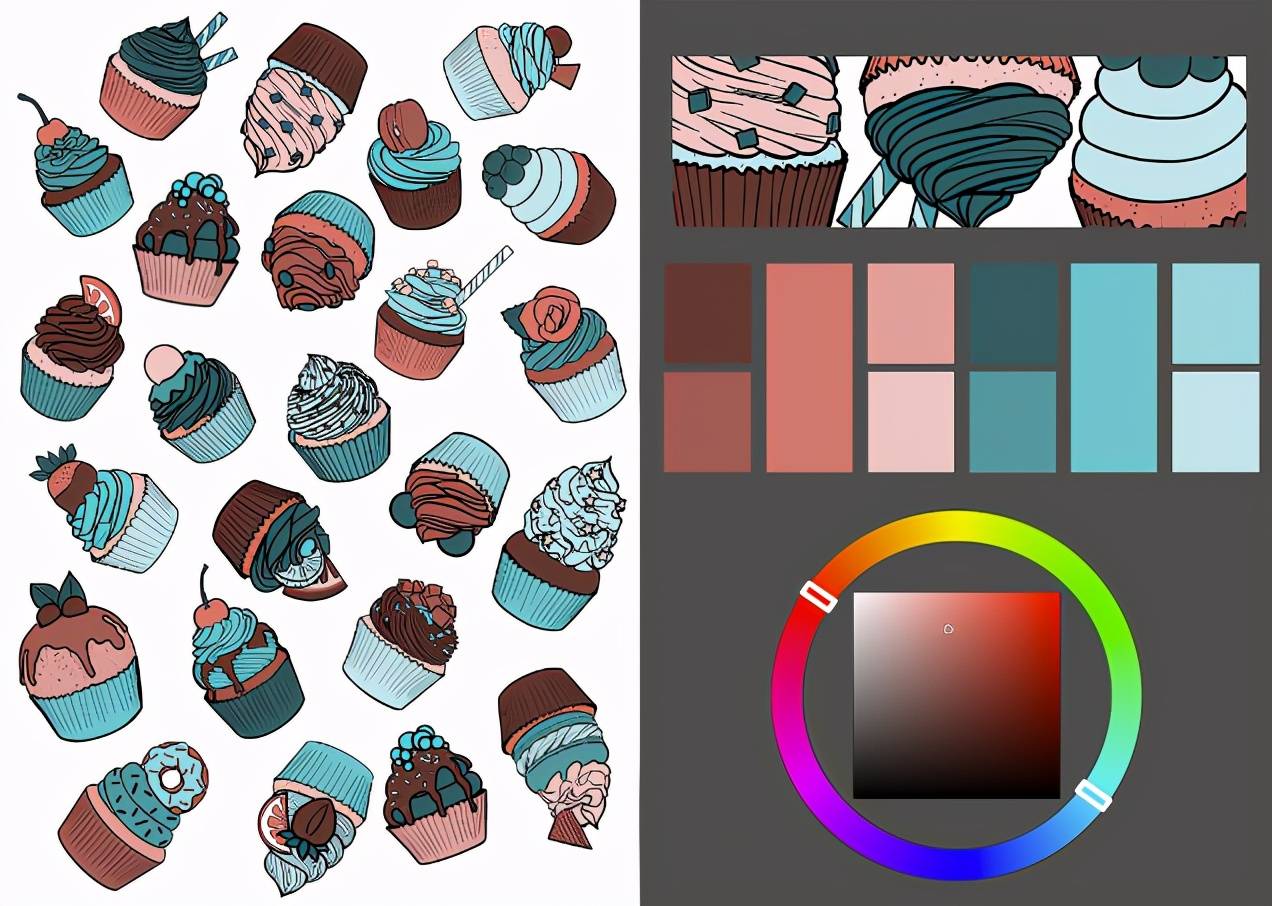
另外还有一种互补色配色的延伸方法三等分配色,这种方法可以获得范围更广的顏色。三等分配色由在色环上以等间隔配置的3个顏色所组成。
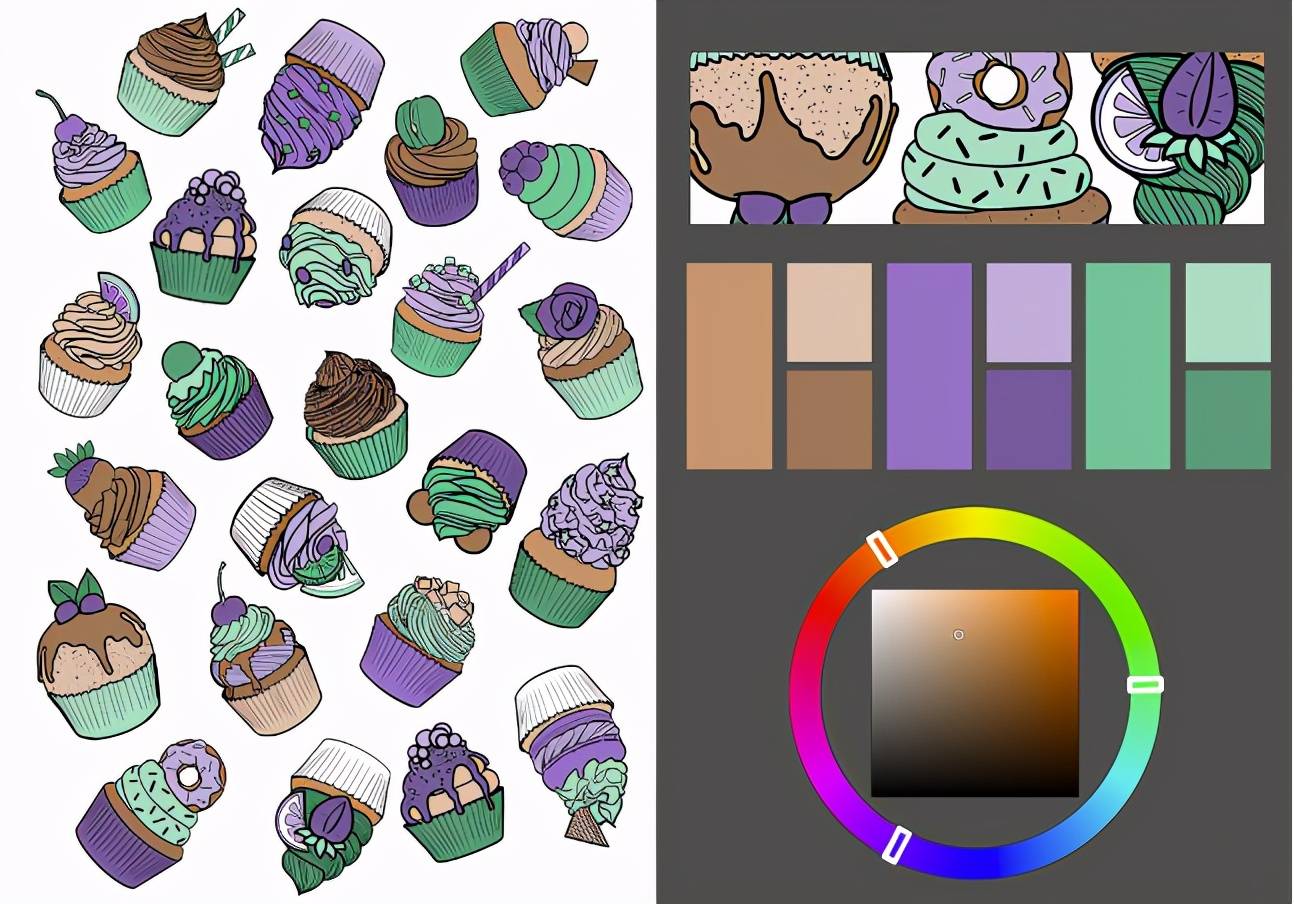
挑选好适合的顏色后,接下来要进入上色技巧的阶段。
3、阴影
若不清楚该帮哪处加上阴影的话,可以在一开始先帮插图决定好光源位置!接下来再於光源的另一侧追加阴影。
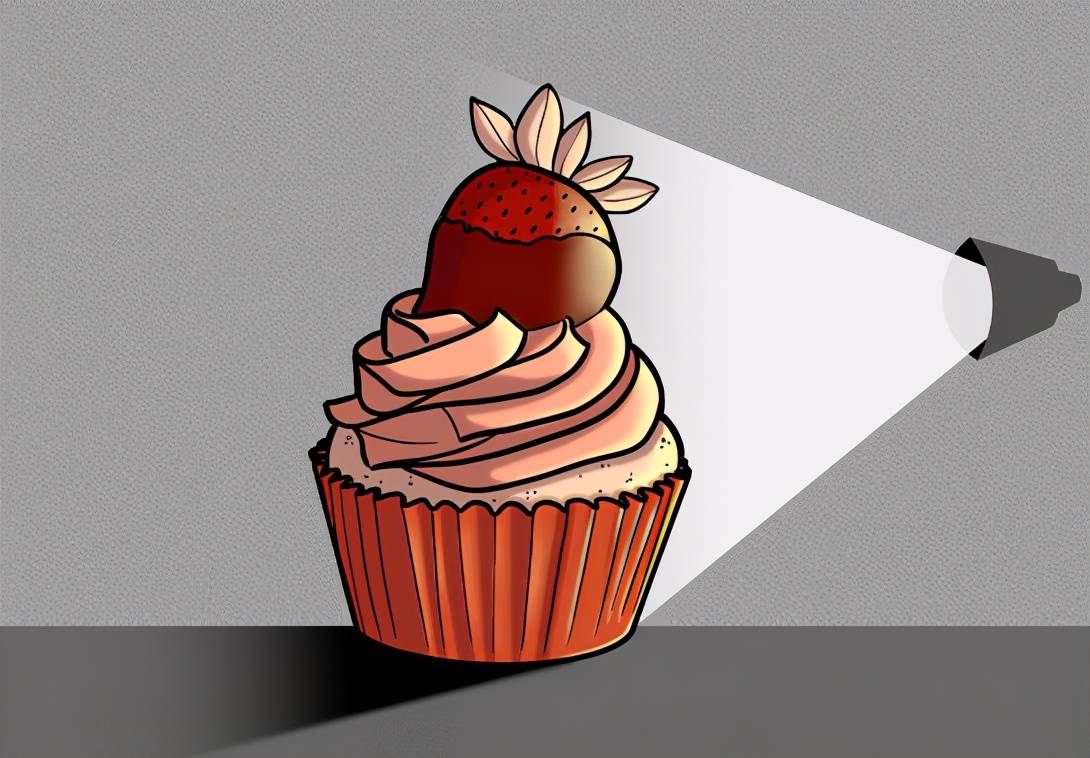
阴影的顏色要怎麼决定呢?
若使用近似色配色(1)(如前面叙述,相邻底色的顏色)或互补色配色(2)(色环上正对面的2色),请参考以下的范例。
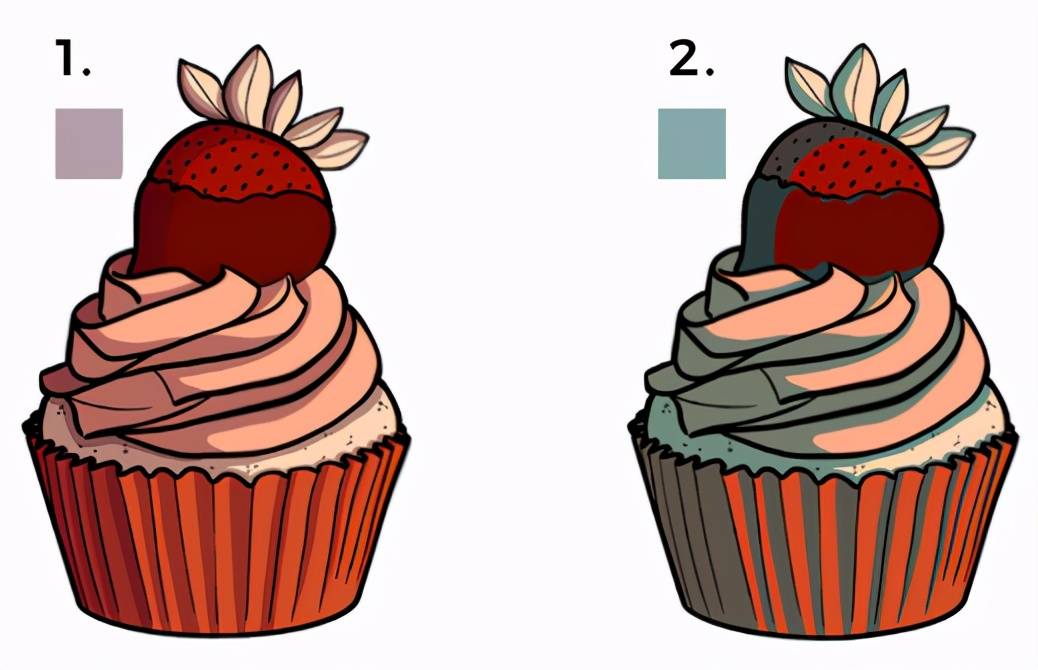
轻鬆加上阴影的诀窍:使用选择范围工具→套索选择,在光源的另一侧建立选择范围。请留意物体本身的各种形状变化。
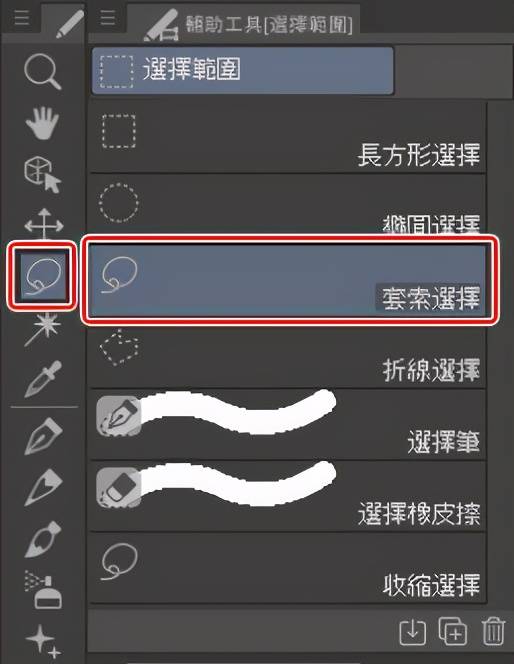
范围选择完成后(记得检查是否选择刚刚决定好的阴影色),在准备涂上阴影的图层上按下Alt+Delete,这个捷径键可以一口气填充选择范围。若不使用捷径键的话,点选命令列→填充也能完成相同操作。
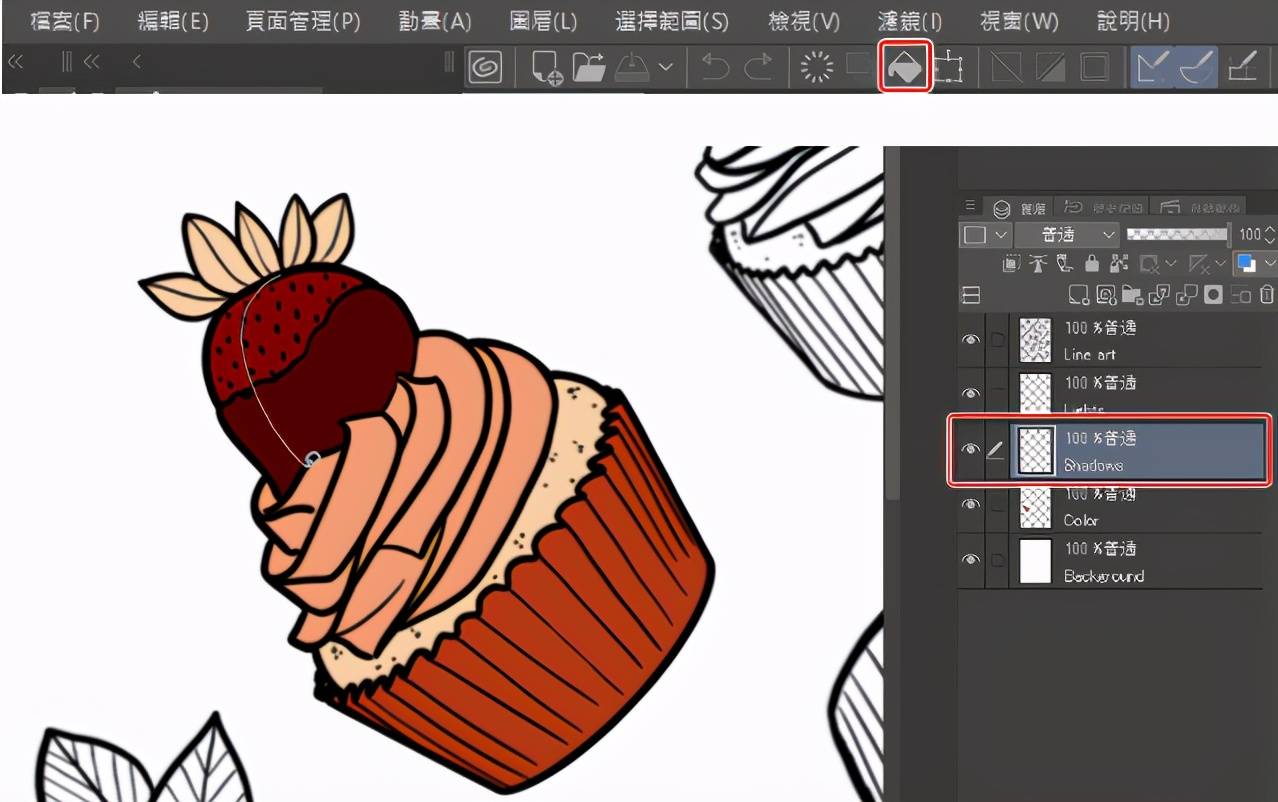
将阴影图层的混合模式设为色彩增值。如果看起来太暗,就调低图层的不透明度。
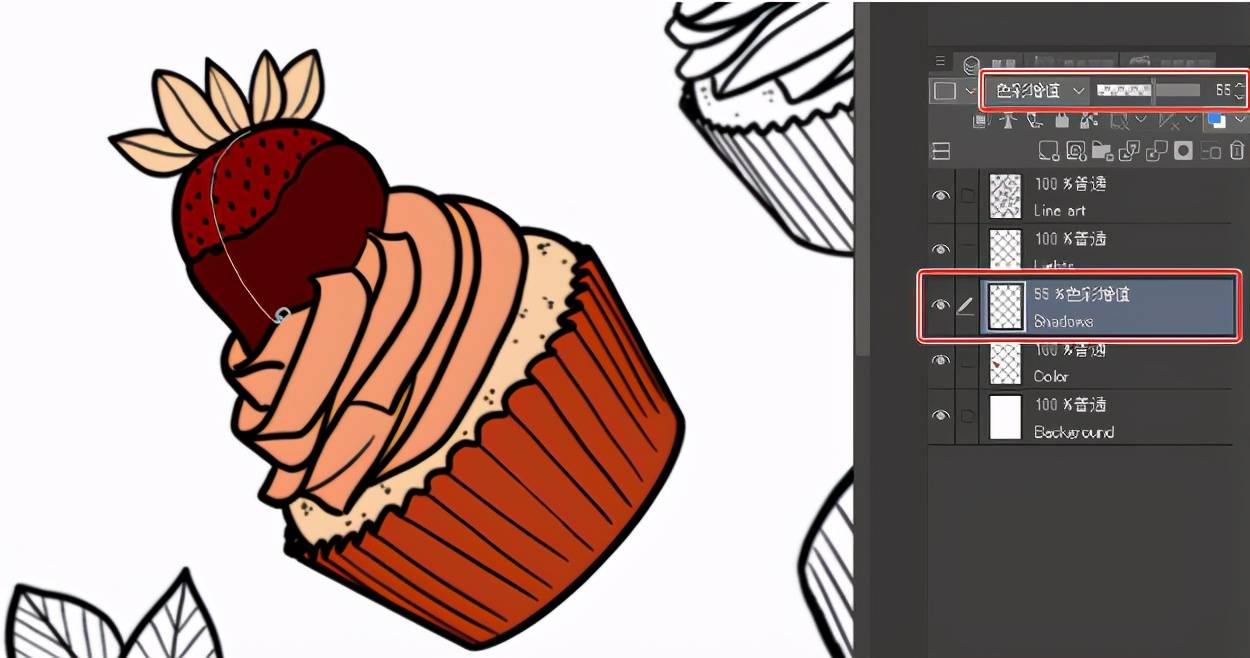
如果想让阴影再变得更柔和一点,可以使用滤镜选单→高斯模糊或模糊工具来晕开阴影的轮廓。这些都能配合自己的风格调整。
4、亮部
接下来,要用绘製阴影的相同步骤来帮图加上亮部。首先可以选择要使用暖色(1)还是冷色(2)。改变色相、建立新图层后,在刚刚决定的光源另一侧加上亮部。
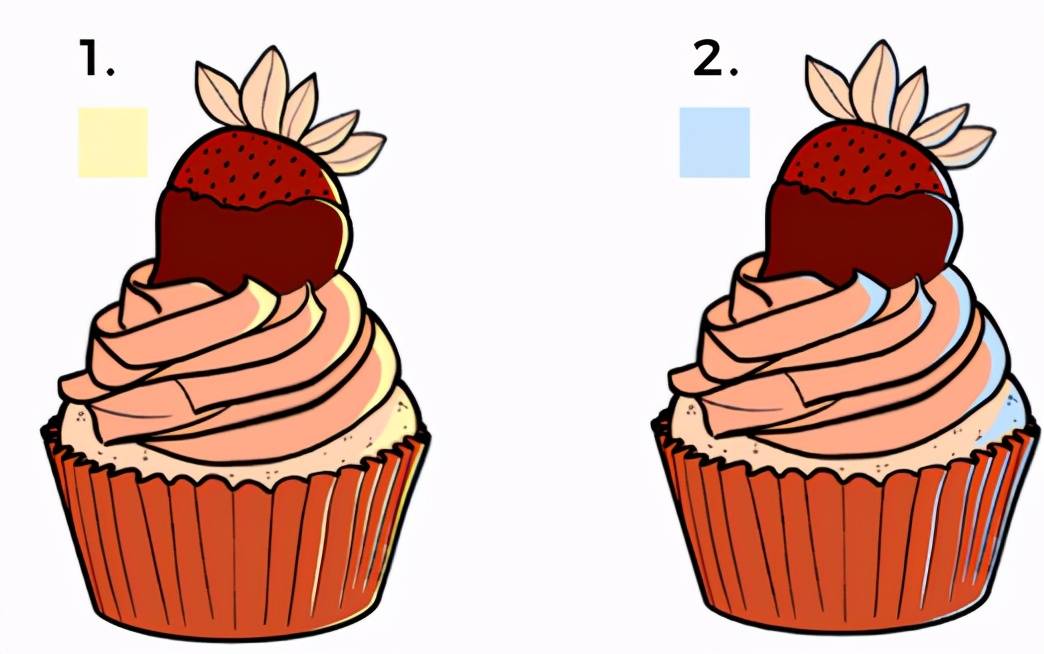
可以一层一层地追加光影效果。无论是赛璐璐风阴影(1)或柔和阴影(2)都能加以活用,若为柔和阴影的情况,只需要增加笔刷的笔压强度,不需要另外追加图层。
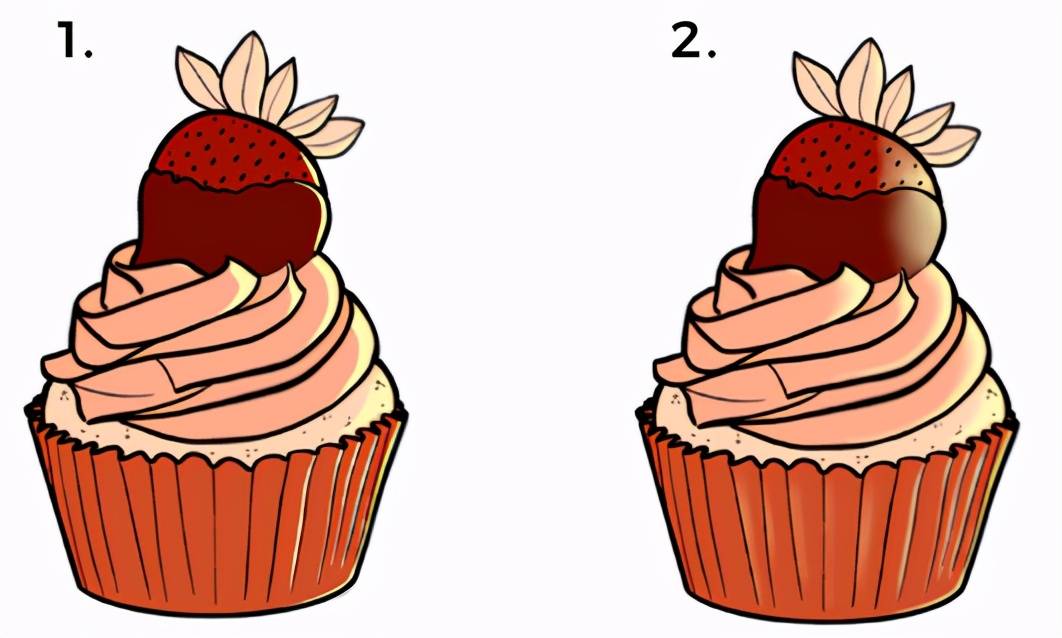
在平涂方式中最适合用於绘制亮部、阴影的工具是笔触较硬的笔刷或填充选择范围。反之,如果想要绘制柔和的亮部或阴影,可以使用笔触较软的笔刷,或是像赛璐璐平涂一样建立选择范围,在填完阴影后对阴影图层套用高斯模糊滤镜,这样一来,轮廓就会自然晕开,看起来柔和许多。
完成亮部和阴影后的图如下所示。1和3是柔和的阴影,2和4则是赛璐璐风阴影。以亮部和阴影使用的顏色来说,1和2是互补色,3和4是相似色。